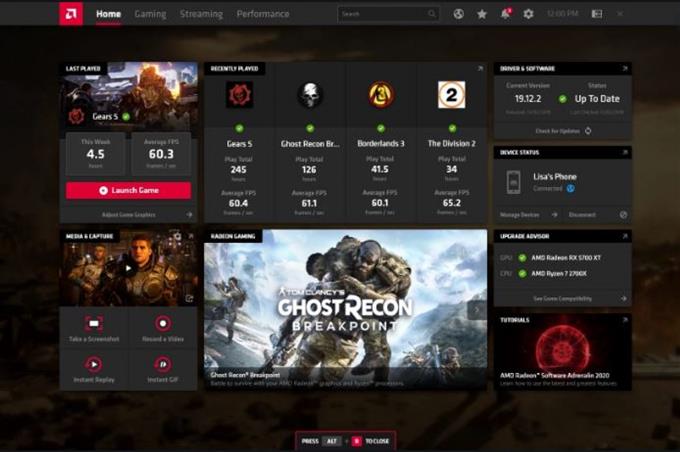Il existe aujourd’hui deux principaux fabricants de chipsets GPU: AMD et NVIDIA. Alors que les cartes graphiques NVIDIA sont plus populaires en ce moment, les cartes AMD deviennent rapidement le rival le plus proche. Le monde du jeu est vraiment divisé entre ces deux fabricants lorsqu’il s’agit de fournir des cartes vidéo de haute qualité. Si vous vous demandez comment vérifier si votre carte GPU AMD a besoin de mises à jour de pilote, ce tutoriel vous montrera les deux façons simples de le faire. Plongez et voyez ce que vous devez faire ci-dessous.
Comment obtenir les informations de votre carte GPU AMD
Si vous souhaitez obtenir des détails spécifiques sur votre carte GPU AMD, procédez comme suit:

- Accédez au bureau de votre ordinateur.
- Clic-droit sur votre bureau et sélectionnez Paramètres AMD Radeon.
- Cliquer sur Système.
- Sélectionnez le Logiciel languette.
Si vous souhaitez vérifier les modifications récentes apportées par la version actuelle, vous pouvez cliquer sur Consulter les notes.
Vérifiez les mises à jour du pilote GPU AMD à l’aide du site Web AMD
Vous pouvez télécharger les mises à jour de vos pilotes en visitant le site Web officiel d’AMD. Voici ce que vous devez faire:

- Accédez au site officiel d’AMD.
- Trouvez votre produit AMD à l’aide du Recherchez votre produit ou Sélectionnez votre produit dans la liste listes déroulantes.
- Une fois que vous avez sélectionné le bon produit AMD, cliquez sur le SOUMETTRE bouton.
- Sélectionnez votre système d’exploitation Windows.
- Cliquer sur TÉLÉCHARGER.
- Une fois le téléchargement terminé, ouvrez le fichier de mise à jour et installez-le.
Vérifier les mises à jour du pilote GPU AMD à l’aide des paramètres Radeon
Une autre façon de mettre à jour votre carte graphique est d’utiliser les paramètres AMD Radeon. Voici comment:

- Accédez au bureau de votre ordinateur.
- Clic-droit sur votre bureau et sélectionnez Paramètres AMD Radeon.
- Cliquer sur Option de menu Mises à jour. S’il y a une nouvelle mise à jour disponible, l’option de menu affichera Nouvelle mise à jour.
- Sélectionnez le Logiciel languette.
- Les paramètres de Radeon indiqueront la version du pilote actuellement installée et fourniront une option pour vérifier les mises à jour.
- Sélectionner Vérifier les mises à jour.
- Pour procéder à l’installation d’une nouvelle version de pilote, cliquez sur la vignette de la version de pilote souhaitée.
- Sélectionner Mise à jour express.
- Cliquer sur Procéder pour commencer le processus de mise à niveau.
- Attendez que le système télécharge et installe la mise à jour.
- Redémarrez votre PC pour implémenter de nouveaux changements de pilotes.
Obtenez de l’aide de notre part.
Vous rencontrez des problèmes avec votre téléphone? N’hésitez pas à nous contacter via ce formulaire. Nous allons essayer de vous aider. Nous créons également des vidéos pour ceux qui souhaitent suivre des instructions visuelles. Visitez notre chaîne Youtube androidhow pour le dépannage.